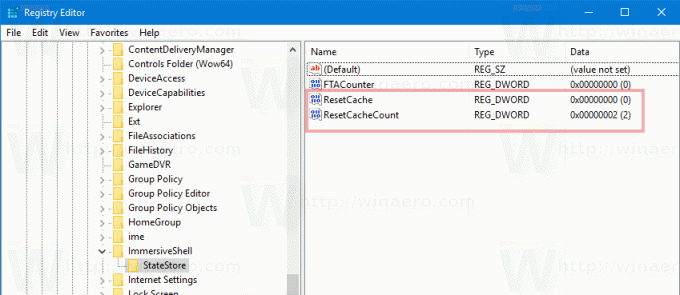Comment effacer le cache de tuiles en direct dans Windows 10
Par défaut, Windows 10 prend en charge Live Tile pour les applications universelles (Store) installées sur votre PC. Lorsque vous épinglez une telle application dans le menu Démarrer, sa vignette dynamique affiche un contenu dynamique tel que des actualités, des prévisions météo, des images, etc. Vous souhaiterez peut-être réinitialiser le cache Live Tile si certaines tuiles affichent un contenu non valide. Voici comment effacer le cache Live Tile dans Windows 10.
Publicité
 La suppression du cache Live Tile peut être utile si certaines tuiles affichent un contenu invalide. Par exemple, imaginez une situation dans laquelle vous avez supprimé des photos de votre dossier Images, mais la vignette dynamique de l'application Photos continue de les afficher. Ce comportement est inattendu et très ennuyeux. Ou si vous avez des informations privées que vous ne souhaitez pas divulguer à quiconque regarde l'écran, vous pouvez également effacer ces données. Parfois, Live Tiles peut ne pas se mettre à jour et vous pouvez rencontrer des problèmes avec le contenu mis à jour sur les Live Tiles dans le menu Démarrer de Windows 10. Dans tous ces cas, vous pouvez essayer de réinitialiser leur cache.
La suppression du cache Live Tile peut être utile si certaines tuiles affichent un contenu invalide. Par exemple, imaginez une situation dans laquelle vous avez supprimé des photos de votre dossier Images, mais la vignette dynamique de l'application Photos continue de les afficher. Ce comportement est inattendu et très ennuyeux. Ou si vous avez des informations privées que vous ne souhaitez pas divulguer à quiconque regarde l'écran, vous pouvez également effacer ces données. Parfois, Live Tiles peut ne pas se mettre à jour et vous pouvez rencontrer des problèmes avec le contenu mis à jour sur les Live Tiles dans le menu Démarrer de Windows 10. Dans tous ces cas, vous pouvez essayer de réinitialiser leur cache.
Windows 10 a deux valeurs dans le registre qui peuvent être utilisées pour réinitialiser le cache Live Tile. Ils sont situés sous la clé suivante :
HKEY_CURRENT_USER\Software\Microsoft\Windows\CurrentVersion\ImmersiveShell\StateStore
Les deux valeurs sont du type DWORD 32 bits.
Réinitialiser le cache - Lorsqu'il est égal à 1, l'explorateur de fichiers réinitialise le cache pour toutes les tuiles.
ResetCacheCount - Stocke combien de fois le cache Live Tile a été réinitialisé.
Voici comment les utiliser.
Pour effacer Live Tile Cache dans Windows 10, procédez comme suit.
Ouvert Éditeur de registre et accédez à la clé de registre suivante :
HKEY_CURRENT_USER\Software\Microsoft\Windows\CurrentVersion\ImmersiveShell\StateStore
Astuce: vous pouvez accéder à n'importe quelle clé de registre souhaitée en un clic.
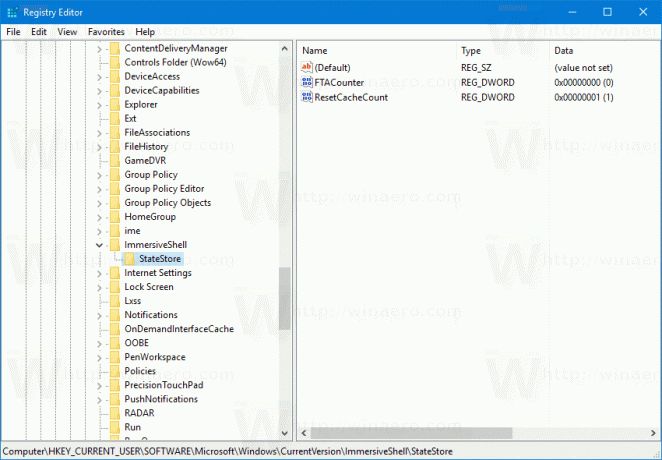
Voir la valeur ResetCacheCount. Dans mon cas, le cache Live Tile n'a été réinitialisé qu'une seule fois.

Pour réinitialiser le cache, créez une nouvelle valeur DWORD 32 bits Réinitialiser le cache. Remarque: même si vous êtes sous Windows 64 bits, vous devez toujours utiliser un DWORD 32 bits comme type de valeur.
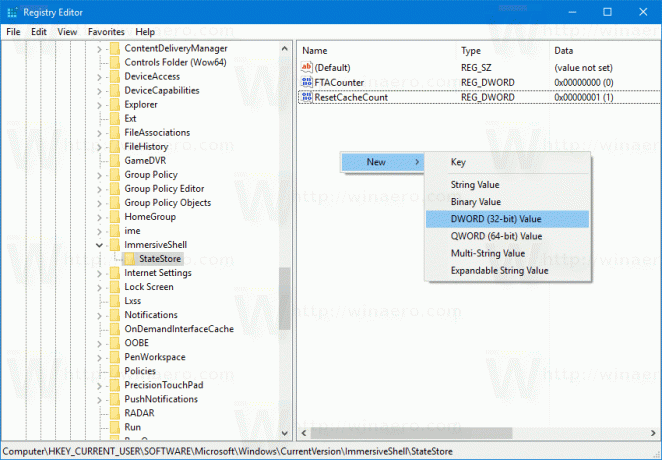
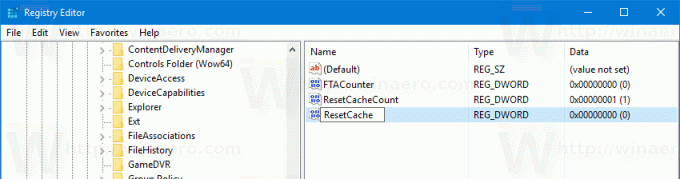
Définissez ses données de valeur sur 1.
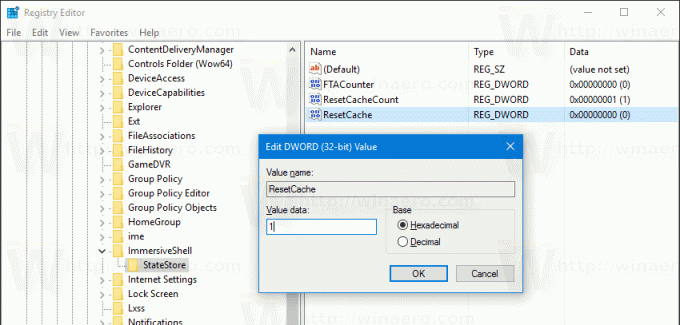
Maintenant, redémarrer le shell Explorer.
Cela réinitialisera immédiatement le cache Live Tile. Les ResetCacheCount valeur sera augmentée. Les Réinitialiser le cache la valeur sera mise à 0.